Shopify开店建站营销推广卖家平台后台中文指南 – Fulfill order/履行订单
什么是履行订单:
履行订单是指按顾客所下订单内容按时按质按量的发货给顾客。Shopify中的履行订单Fulfill orders通常是指填写物流追踪号码表示完成了一个订单的处理。 即履行了订单.
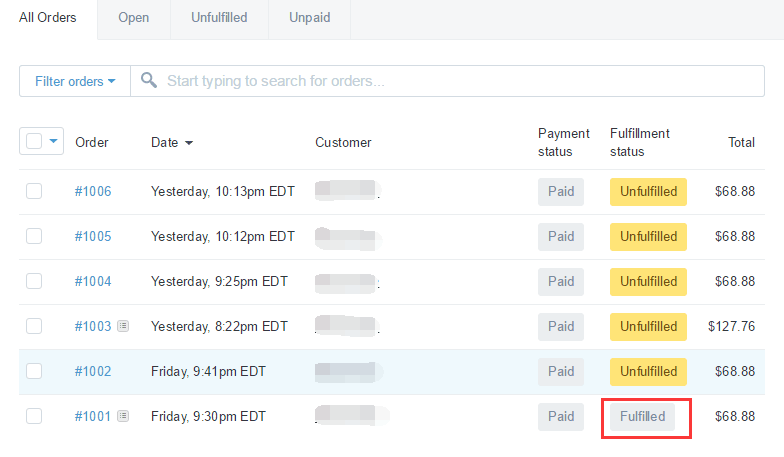
已履行的订单显示为Fuilfilled,未履行的订单显示为Unfullfilled.
一旦顾客下单并成功付款,且你已成功收款,这时你就要开始履行订单了.当你在Shopify中完成履行订单的操作时,系统会自动发送一封邮件给顾客,告之已经发货了,且订单列页面的订单状态显示为Fulfilled,同时顾客账号(如有)里的订单历史中的状态也显示为Fulfilled.
本文包含:
一:履行一个订单:
- A.如何自动履行一个订单?
- B.如何手动履行一个订单?
- C.如何部分履行订单?
二:批量履行多个订单
一:履行一个订单:
A.如何自动履行一个订单?
只适用于一部分产品(数字下载类或服务或使用第三方专递服务如Amazon,Shipwire,Webgistix等的海外仓储.)步骤如下:
- 1,进入你的Shopify店铺后台,点击Settings → 点击Checkout.
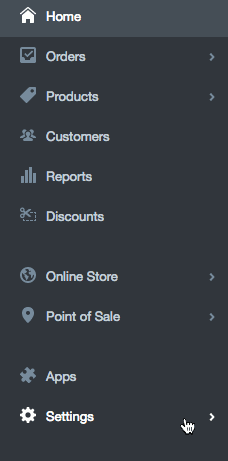
- 2,找到 Order Processing 一栏
- 3,选择在标题After an order has been paid下的 Automatically fulfill the order’s line items.
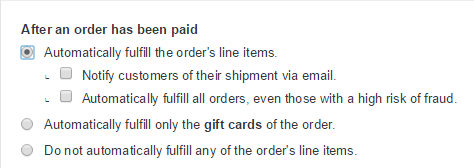
- 4,点击Save保存.
这样,所有新订单产生的时候都将被自动履行。
PS:
如果你使用第三方专递服务发货,确保你已经启用了你所选的第三方专递服务.
B.如何手动履行一个订单?
大多数店铺都会使用手动履行订单,这样你可以密切关注库存,控制发货时间等.首先确保设置的订单履行方式为手动履行.
先将系统设置手动履行订单
步骤:
- 1,进入你的Shopify店铺后台,点击Settings → 点击Checkout.
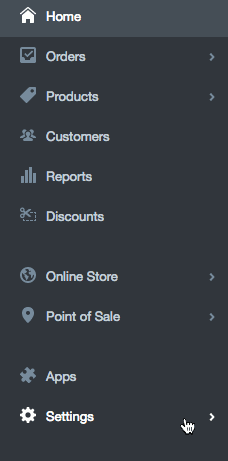
- 2,找到 Order Processing 一栏
- 3,选择在标题After an order has been paid下的 Do Not automatically fulfill any of the order’s line items.
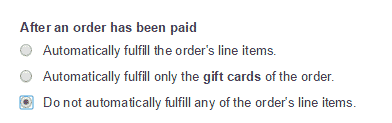
- 4,点击Save保存.
这样,所有新订单产生的时候都将被自动履行。
手动履行一个订单步骤:
- 1,进入你的Shopify店铺后台,点击Orders → 进入订单列表页.

- 2,点击要履行的订单号.(Payment status为Paid,Fulfillment Status履行状态为”Unfulfilled”,即已付款但未履行的订单)
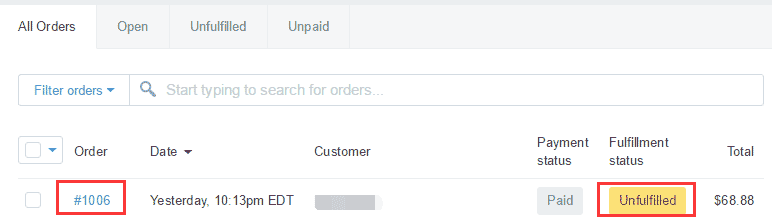
- 3,点击Fulfill items
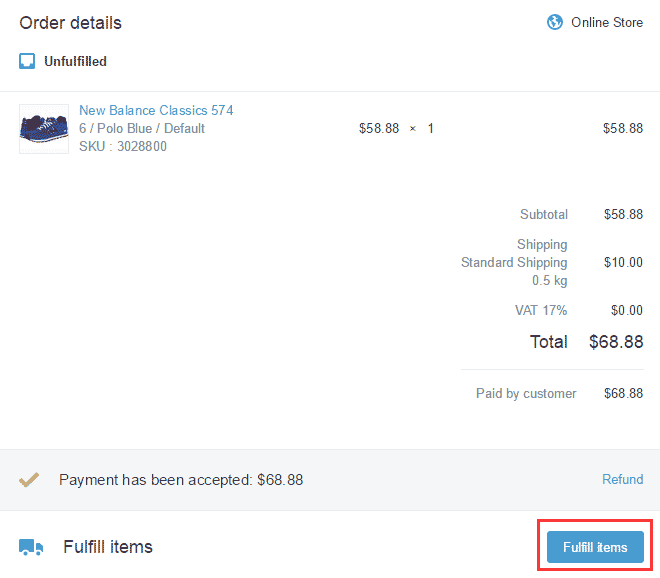
- 4,在Fulfillment页面,填写数量(默认全部),选择物流公司,填入相对应的物流单号.
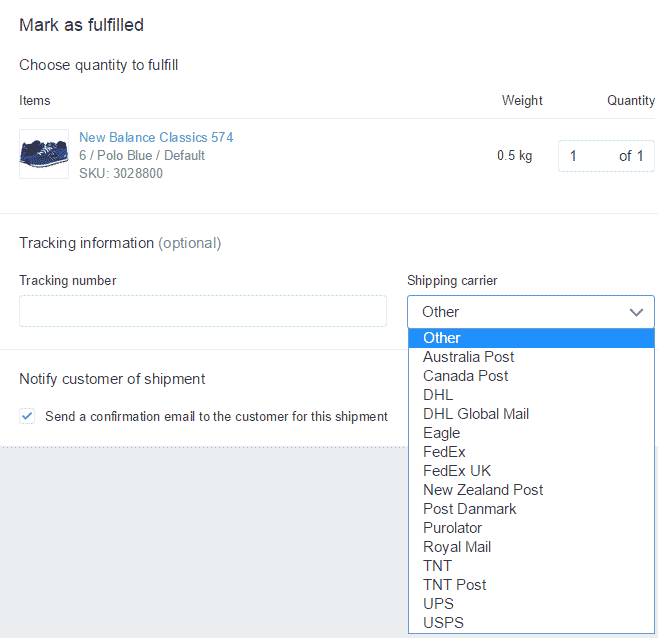
- 5,默认勾选Send a confirmation email to the customer for this shipment.系统自动发邮件给顾客告之物流信息。
- 6,完成后,点页面右侧的Fulfill Items, 此后页面刷新为All items have been fulfiled.
- 7,如果有需要,你还可以对此订单加标注与标签。
- 8,在页面的下方,有关于此订单的所有的记录可供查询。
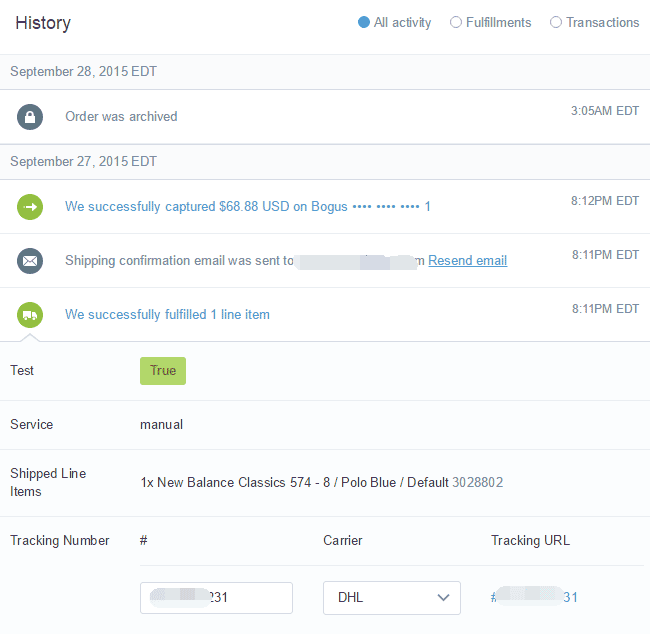
-
PS: 如果在履行订单时,你没有填写物流单号或填写错误等原因,可以点击后更新。
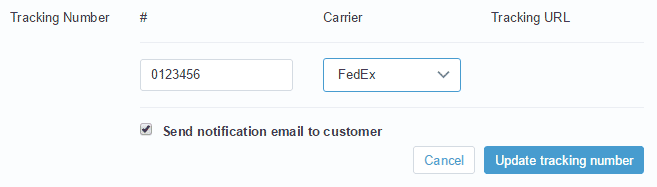
C.如何部分履行订单?
如果顾客同时购买多件商品,其中一个或多个缺货或是预售与现货,你可能会想(或经顾客同意)分批发货,先发有货的。
注意:
要履行部分订单,先确保自动履行订单没有启用。
履行部分订单步骤:
- 1,进入你的Shopify店铺后台,点击Orders → 进入订单列表页.

- 2,点击要操作的订单号(Fulfillment status为Unfulfilled 未履行或 Partially fulfilled部分履行)
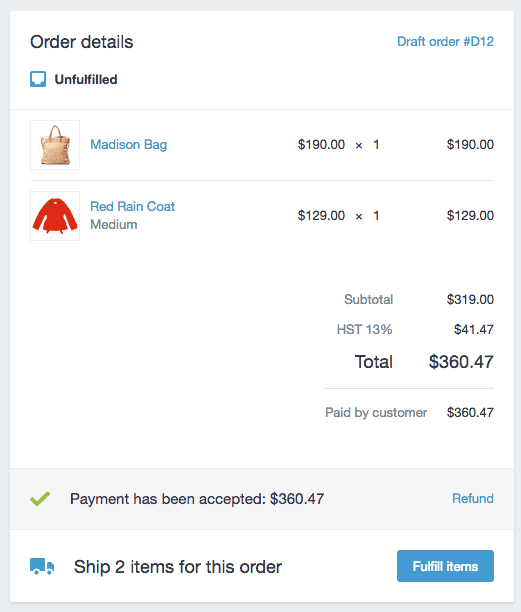
- 3,点击Fulfill items
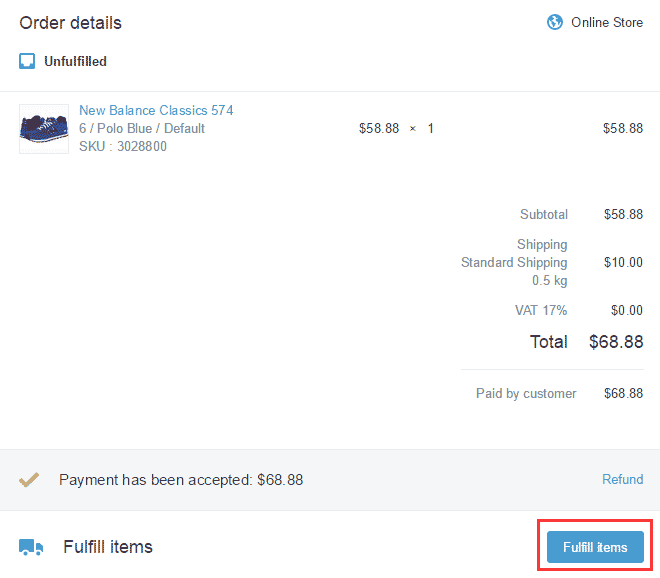
- 4,在Fulfillment页面,修改相关数量。选择物流公司,填写物流单号.
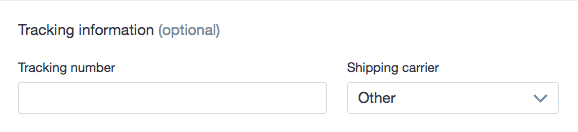
- 5,如果你想马上通知顾客,确保勾选 Send a confirmation email to the customer for this shipment.

- 6,完成后,点击右侧Fulfill Items.页面会刷新为已履行Fulfilled 和未履行Unfulfilled.
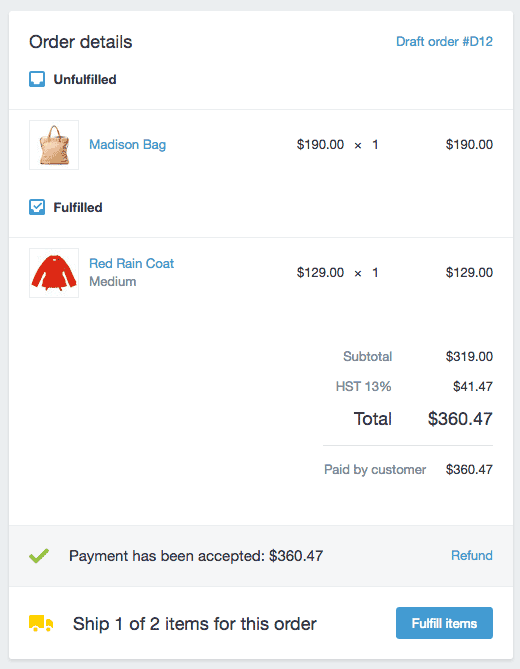
- 7,如果你想查看详细信息或增加物流单号,可点击下方的History 一栏中的相关信息。
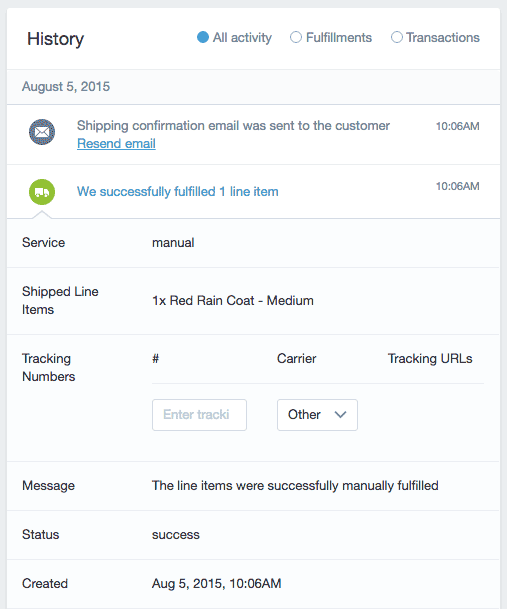
二:批量履行多个订单
注意:
批量履行多个订单时,无法批量填写物流单号,仍需在操作完成后一个一个添加。
步骤:
- 1,进入你的Shopify店铺后台,点击Orders → 进入订单列表页.

- 2,选择要操作的订单,或点击Unfulfilled选项卡过虑出所有未履行的订单.
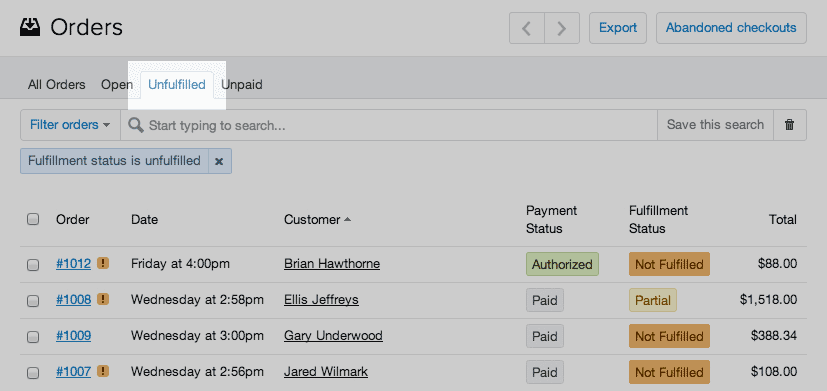
- 3,勾选要操作的订单号,点击Bulk actions下拉菜单,选择Fulfill orders.
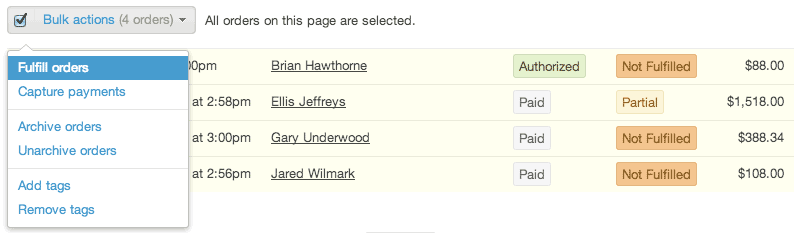
- 4,弹出窗口,你可以选择是否通知顾客。点击Fulfill。
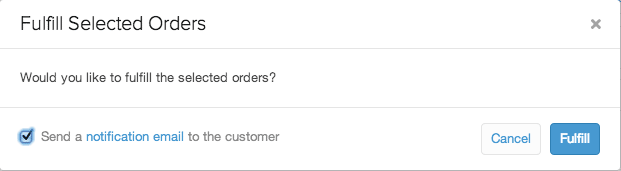
- 稿件来源:Shopifycn.com(Shopify中文资源网)
主题授权提示:请在后台主题设置-主题授权-激活主题的正版授权,授权购买:RiTheme官网
